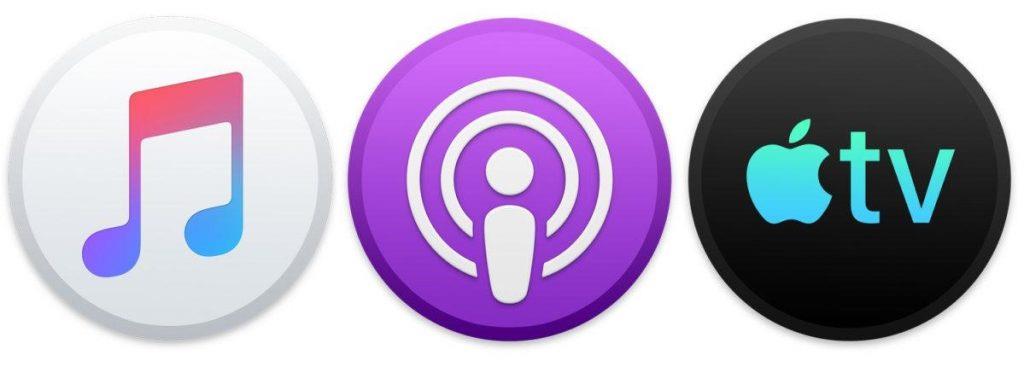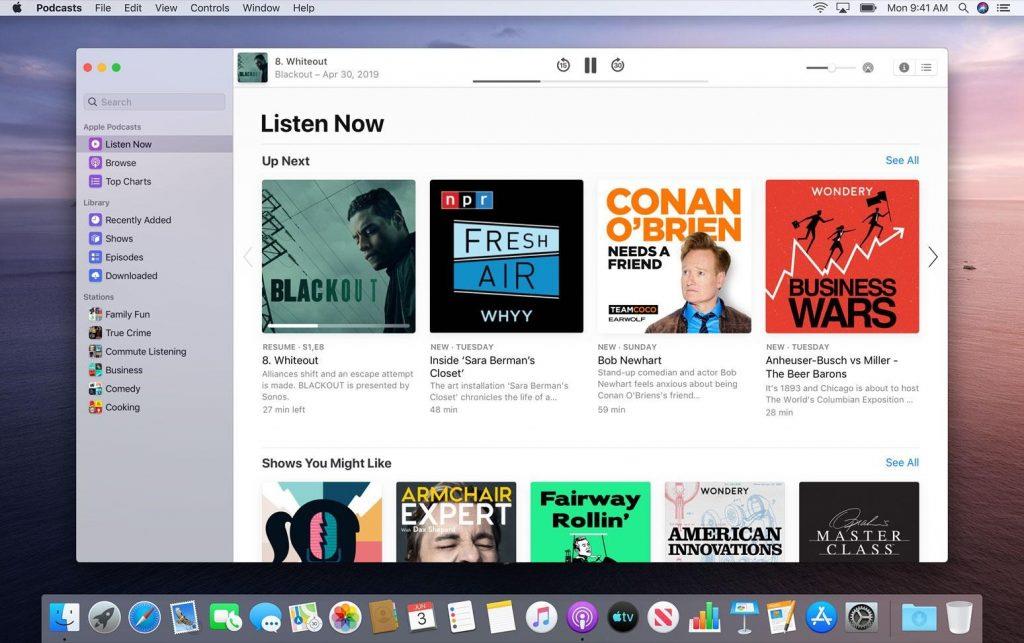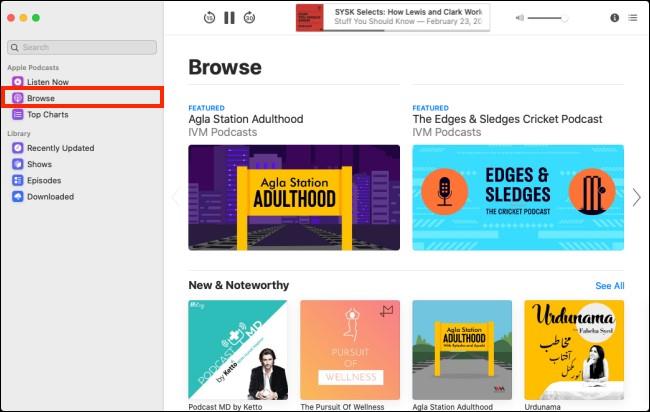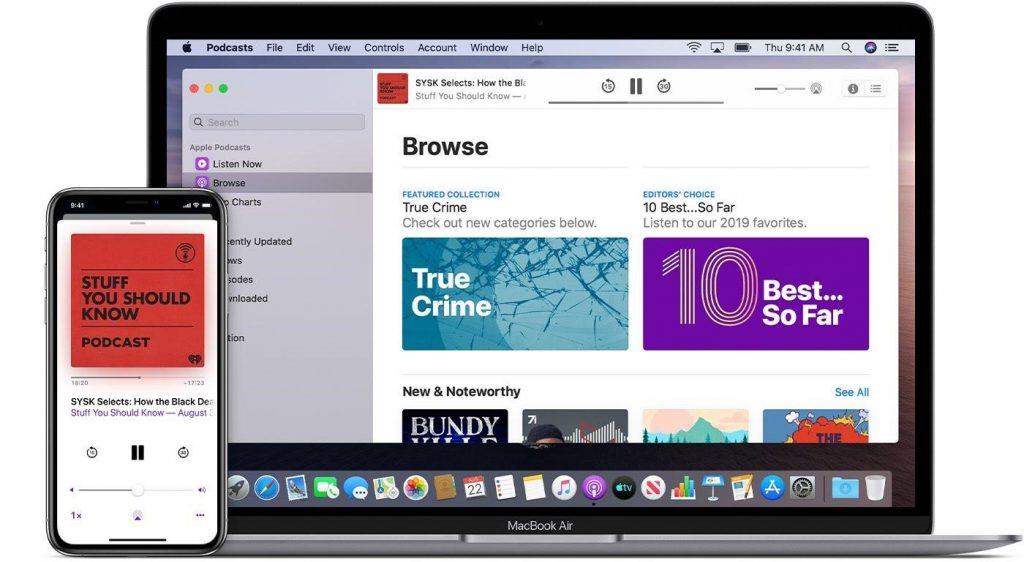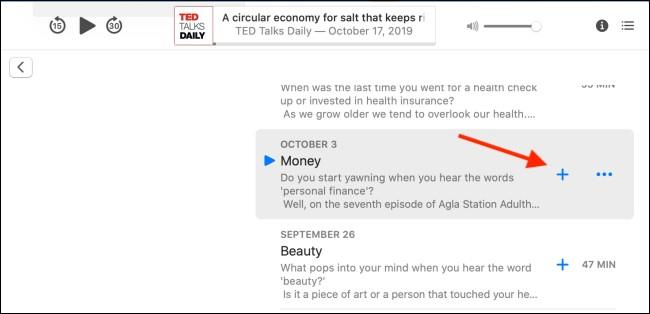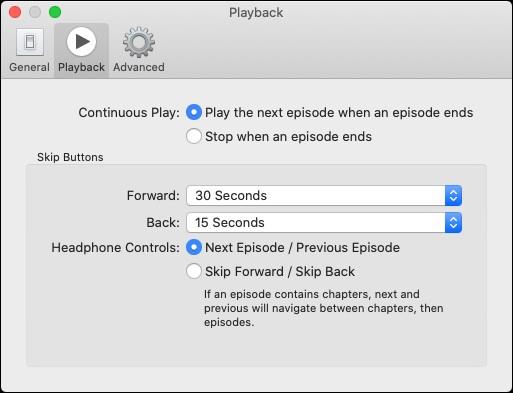Ha már a technológiai fejlődésről és a figyelemre méltó eseményekről beszélünk, 2019 nagyszerű évnek bizonyult az Apple fanatikusai számára. És az összes többi dolog közül az iOS 13 és a macOS Catalina megjelenése a legfontosabb az Apple-lel kapcsolatos hírek között, amelyeket ebben az évben hallottunk.
A macOS Catalina számos új funkcióval rendelkezik, amelyek javítják a felhasználói élményt, és teljesen új szintre emelik a szórakoztatásunkat. Tehát, amint azt mindannyian tudjuk, az Apple úgy döntött, hogy három különböző részre bontja az iTunes alkalmazást: Zene, TV és Podcast. Korábban az iTunes volt a mi célunk az összes médiatartalom kezeléséhez, beleértve a zenét, a podcastokat és minden mást. Most azonban a macOS Catalinával az Apple három önálló alkalmazást hozott létre a zenéhez, a TV-hez és a podcastokhoz, amelyek lehetővé teszik a tartalom jobb irányítását és egyszerűbb kezelését.
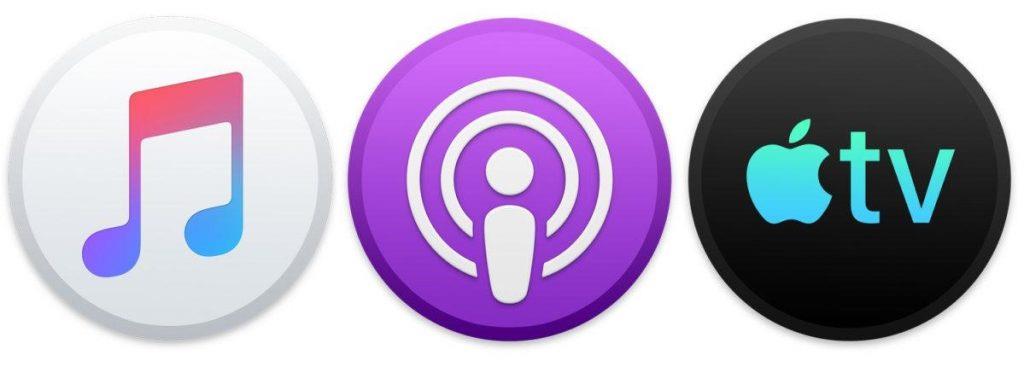
Kép forrása: Mac World
Tehát ebben a bejegyzésben elsősorban a Podcastok használatáról lesz szó a macOS Catalina rendszeren, és meglátjuk, miben különbözik a macOS korábbi verzióitól.
A Podcasts alkalmazás használata macOS Catalina rendszeren
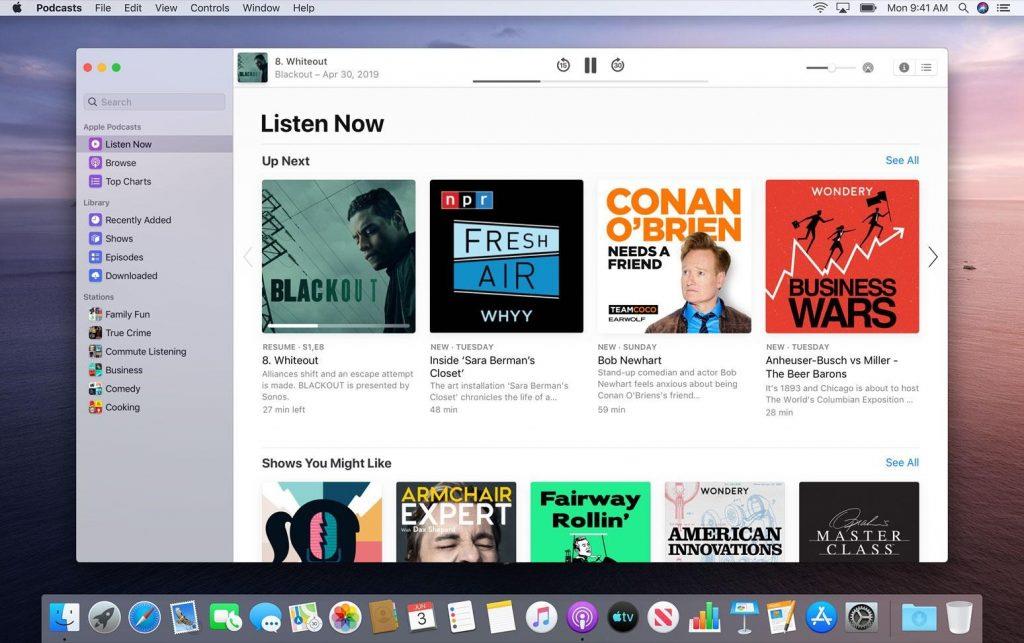
Kép forrása: iDownload Blog
A macOS Catalina új dedikált Podcast-alkalmazása hasonló az iPhone- on vagy iPaden használt Podcast-alkalmazáshoz . És ha már kifejezetten a felhasználói felületről beszélünk, akkor az új Podcasts alkalmazás sokkal egyszerűbbé teszi a navigációt, és a bal oldali menüpanelen az összes elérhető opció megvan. A Podcastok alkalmazás felülete szépen három különböző részre van osztva, amelyek közé tartozik a Hallgassa meg most, a Tallózás és a Toplisták.
Emellett további fontos lehetőségeket is láthat, ahol egyetlen kattintással választhat a nemrég frissített podcastok, epizódok, műsorok és letöltöttek között.
Elkezdeni
A Podcastok hallgatása meglehetősen egyszerű és egyértelmű. Előtte azonban érdemes előfizetni néhány kedvenc podcast-csatornájára. A következőket kell tennie.
Koppintson a bal oldali menüpanelen található keresősávra. Írja be az előfizetni kívánt podcast nevét, és nyomja meg az Enter billentyűt. A jobb oldalon egy csomó ajánlott eredmény látható. Válassza ki azokat a podcastokat, amelyekre elő kell fizetnie.
Koppintson a neve melletti „Feliratkozás” gombra.
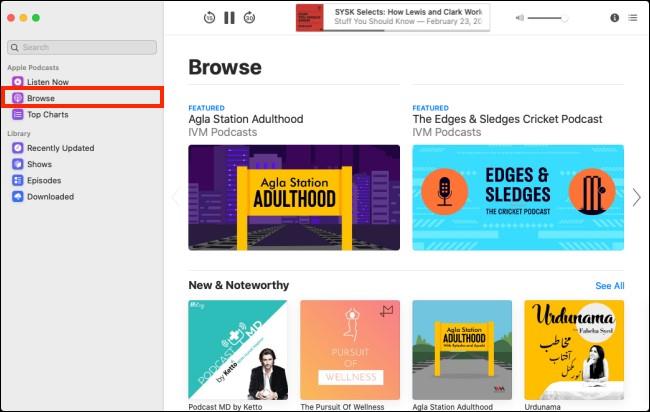
Kép forrása: How to Geek
Ezenkívül válthat a „Tallózás” szakaszra, hogy felfedezze a különböző Podcast-csatornákat és epizódokat.
Podcastok hallgatása
Tehát most, miután elvégezte a kemény munkát, a következő lépés a podcastok hallgatása. A kedvenc podcastok hallgatásához váltson a „Hallgassa most” fülre, vagy érintse meg az „Epizódok” lehetőséget a bal oldali menüpanelen.
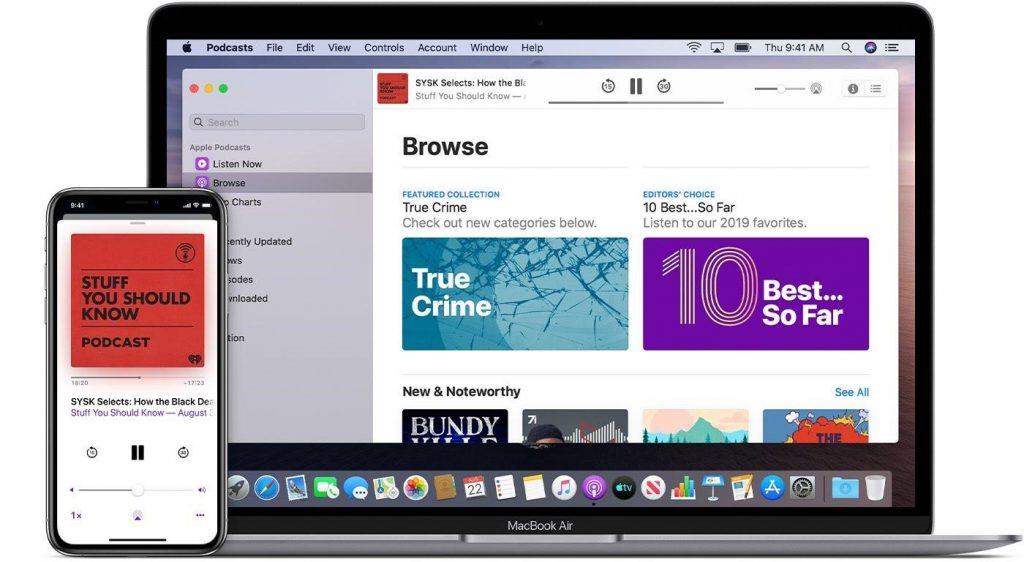
Kép forrása: Apple támogatás
Válassza ki azt a podcast-epizódot, amelyet meg kell hallgatnia, és érintse meg a „Lejátszás most” gombot.
Podcastok letöltése
Szerencsére az összes podcast , amelyre előfizet, automatikusan letöltődik MacBookjára. Ha azonban csak egy adott epizódot szeretne letölteni anélkül, hogy előfizetne a Podcast csatornára, azt is megteheti. Íme, mit kell tenned.
Menjen a Podcast oldalra, ahol az összes epizód fel van sorolva, majd koppintson a mellette lévő „+” ikonra a letöltéshez és a Podcast-könyvtárhoz való hozzáadásához.
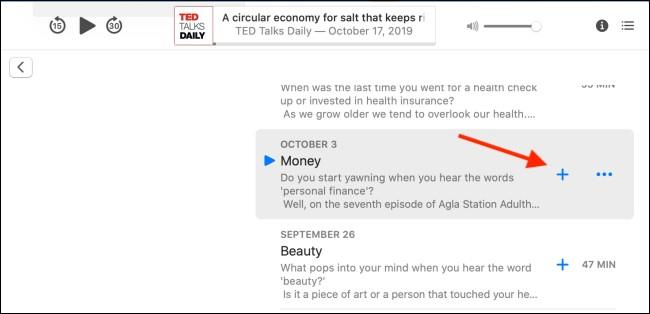
Kép forrása: How to Geek
Az összes letöltött podcastot a bal oldali menüpanelen található „Letöltés” részben érheti el.
Elég egyszerű, nem?
Podcast beállítások kezelése
A Podcast alkalmazás beállításainak kezeléséhez a macOS Catalina rendszeren kövesse ezeket a gyors lépéseket.
Menjen a MacBook főképernyőjére, majd válassza a Podcastok> Beállítások lehetőséget a felső menüsorban.
A Podcast beállításai három különálló műveletre vannak osztva, amelyek jobb vezérlést tesznek lehetővé: Általános, Lejátszás és Speciális.
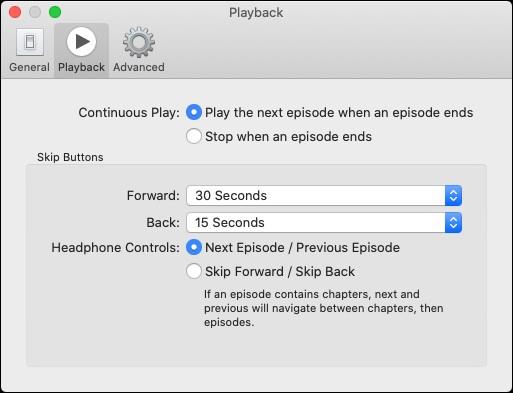
Itt módosíthatja Podcast beállításait, és ízlése szerint testreszabhatja azokat.
Tehát az emberek itt egy teljes útmutatót kaptak a podcastok használatáról MacOS Catalina rendszeren. Az Apple úgy döntött, hogy három különálló alkalmazást hoz létre a zene, a podcastok és a TV kezelésére, és ezt a funkciót bevezette a MacOS Catalina legújabb verziójában. Szóval, mit gondol erről a döntésről? Nyugodtan ossza meg gondolatait az alábbi megjegyzés mezőben.